{{wikiTitle}}
Twitter登录接入
目录:
准备账号
点击链接注册twitter开发者账号 https://developer.twitter.com/
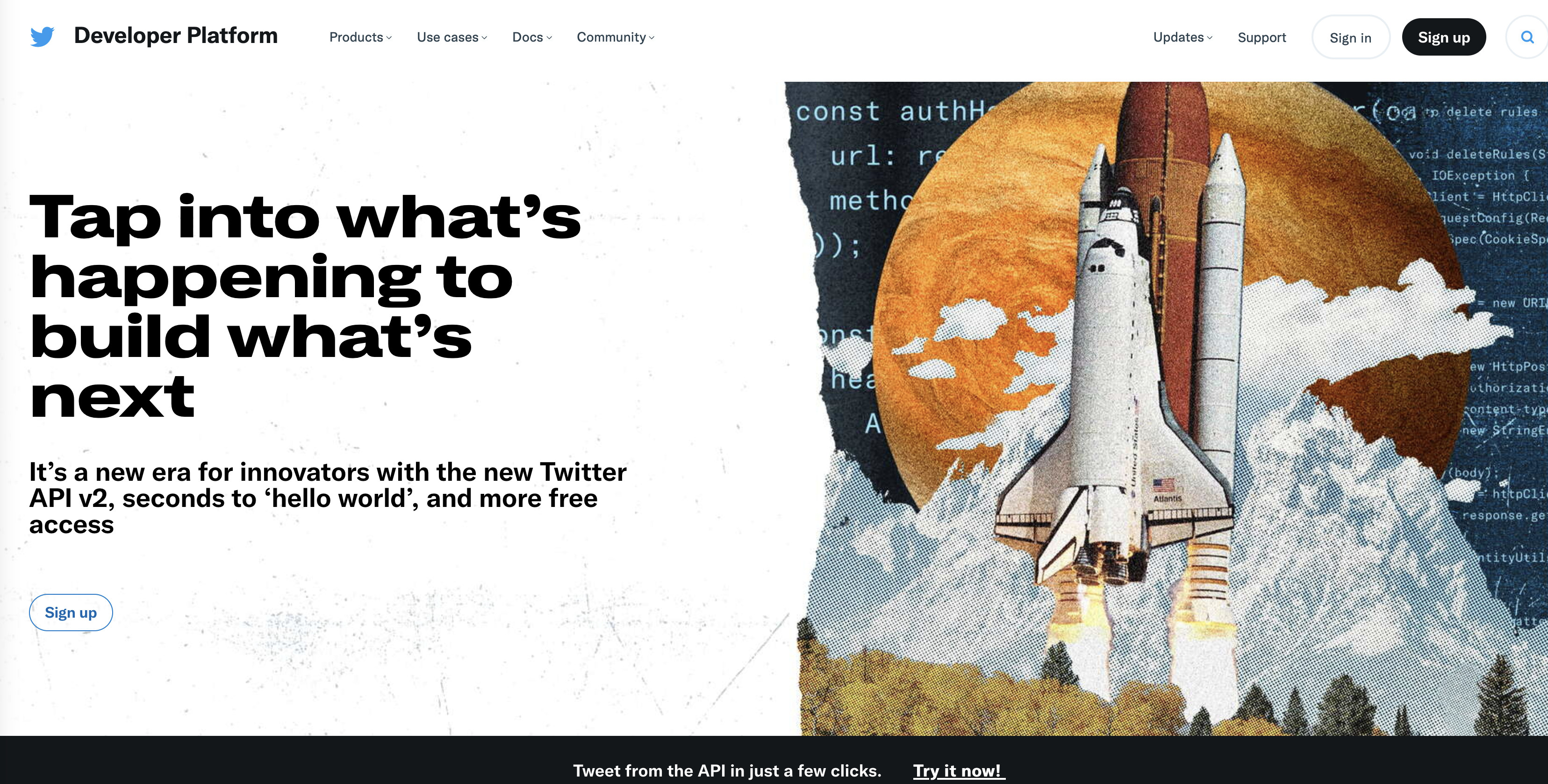
登录或者注册
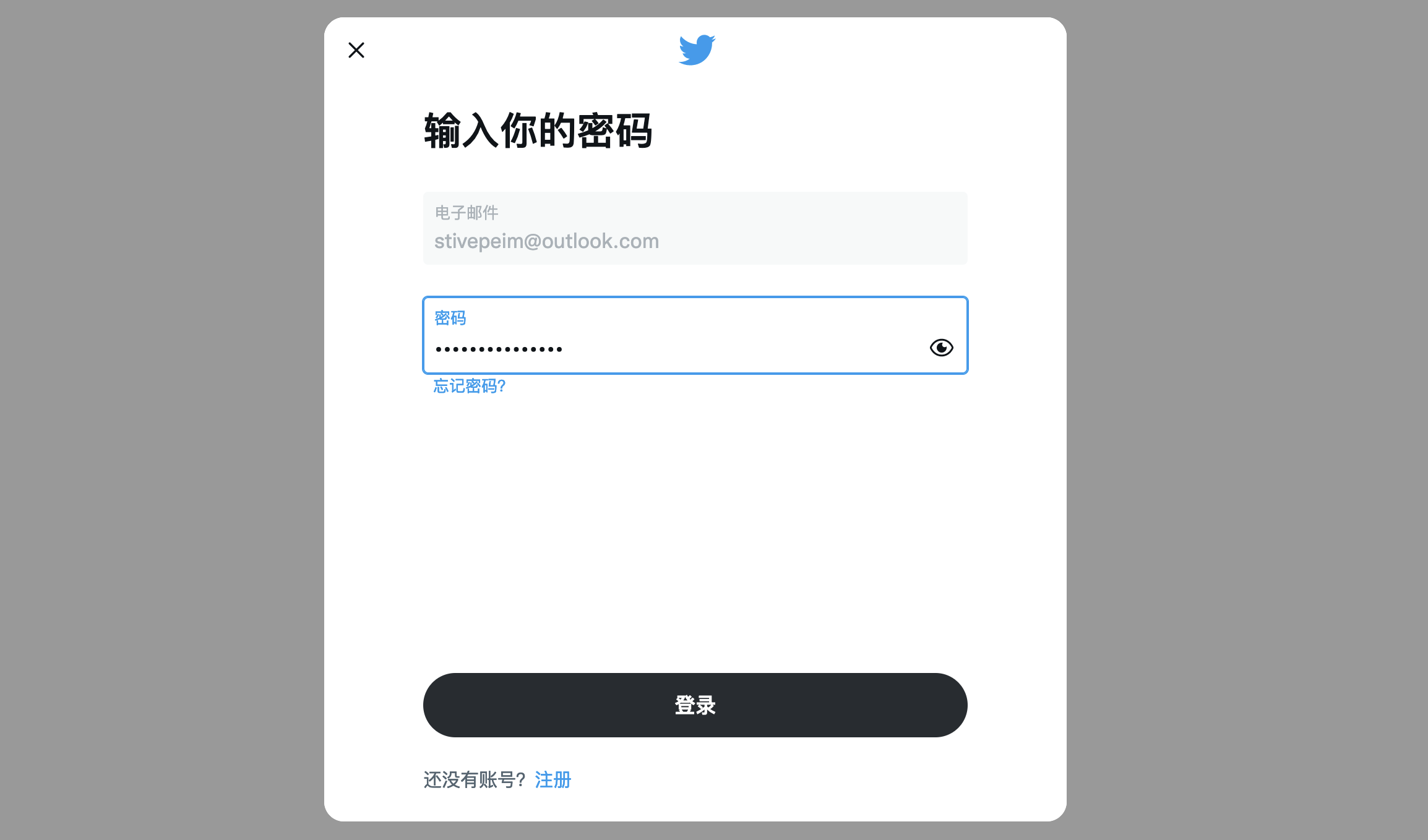
登录成功后 如下图点击
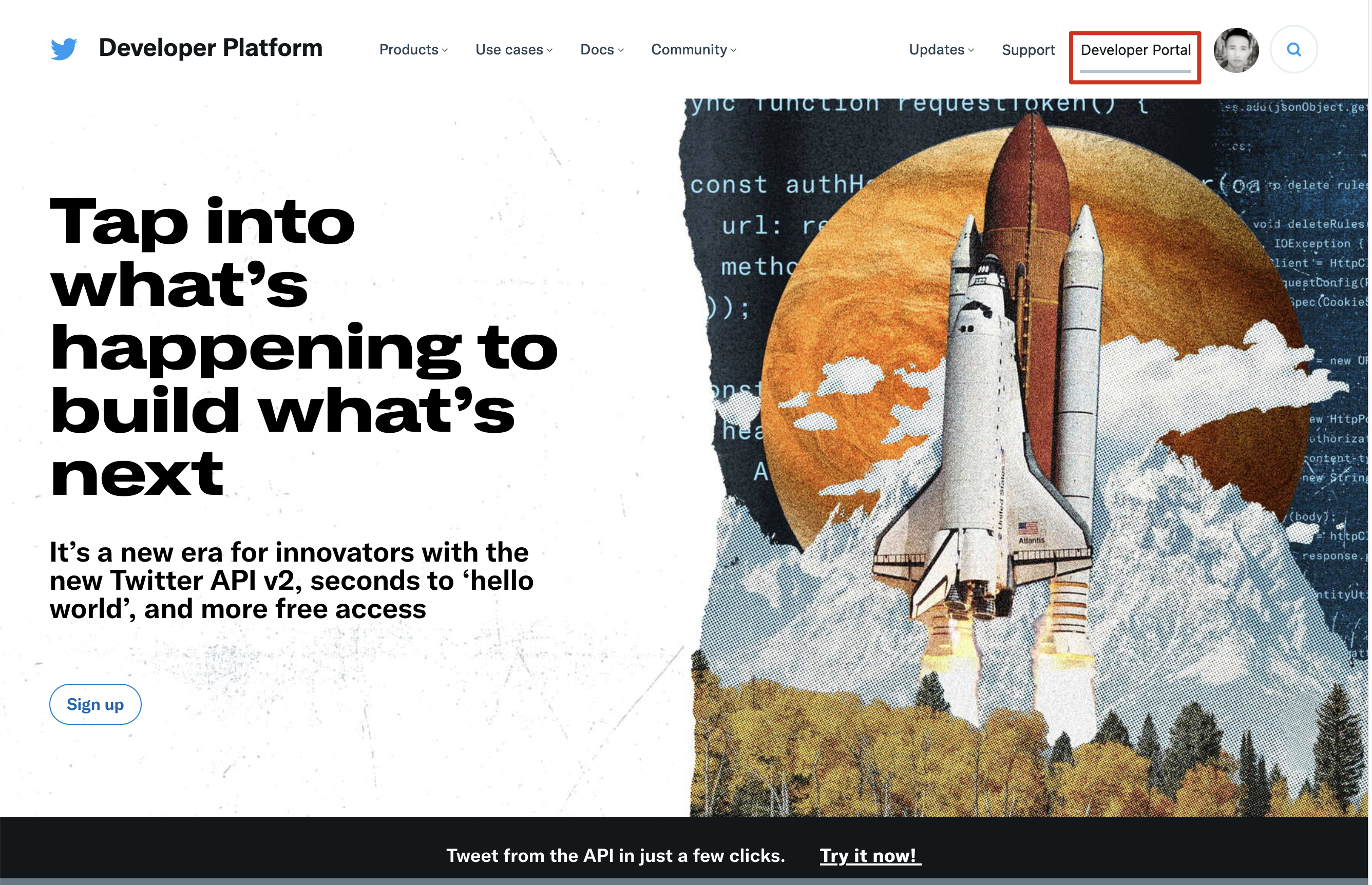
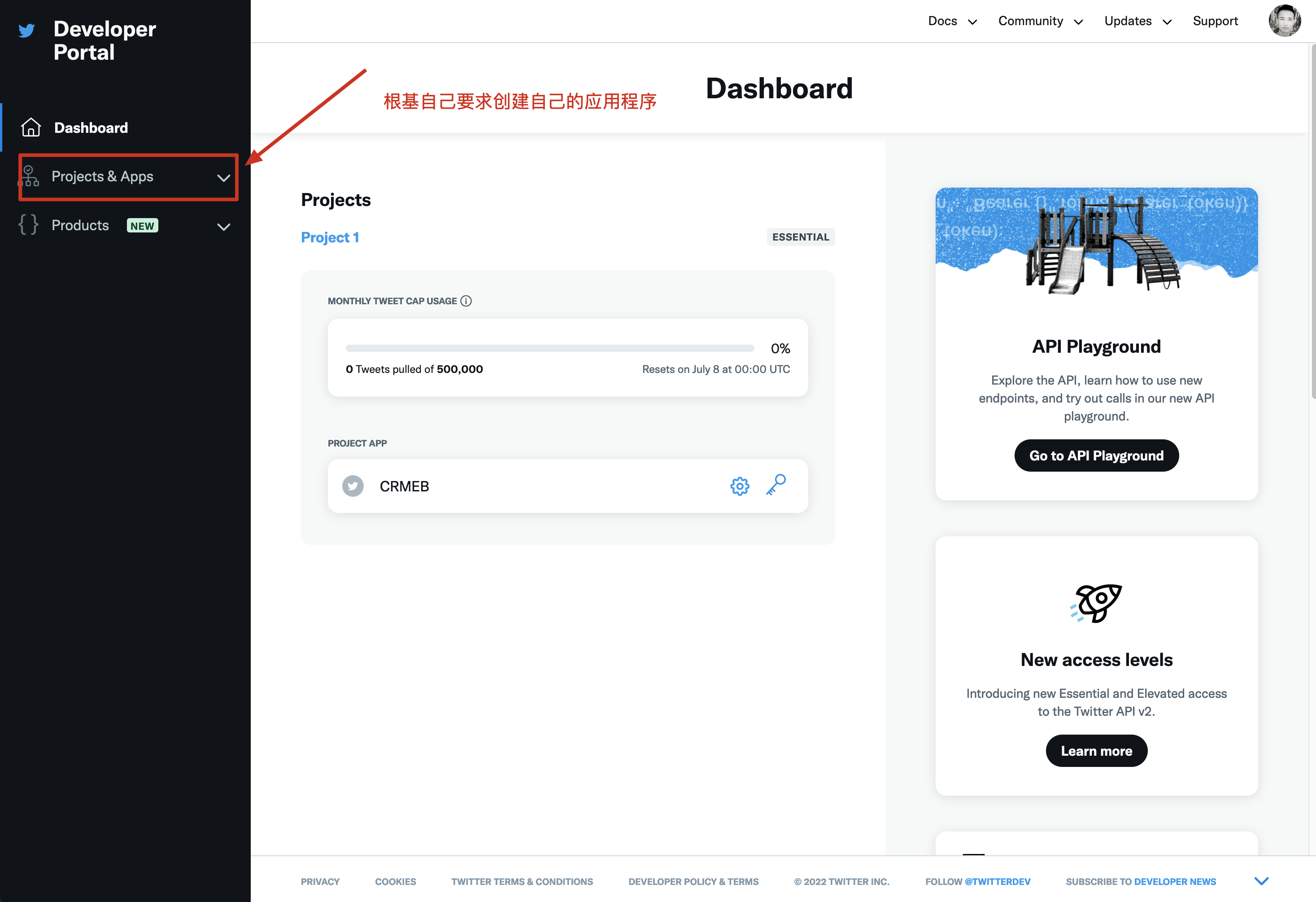
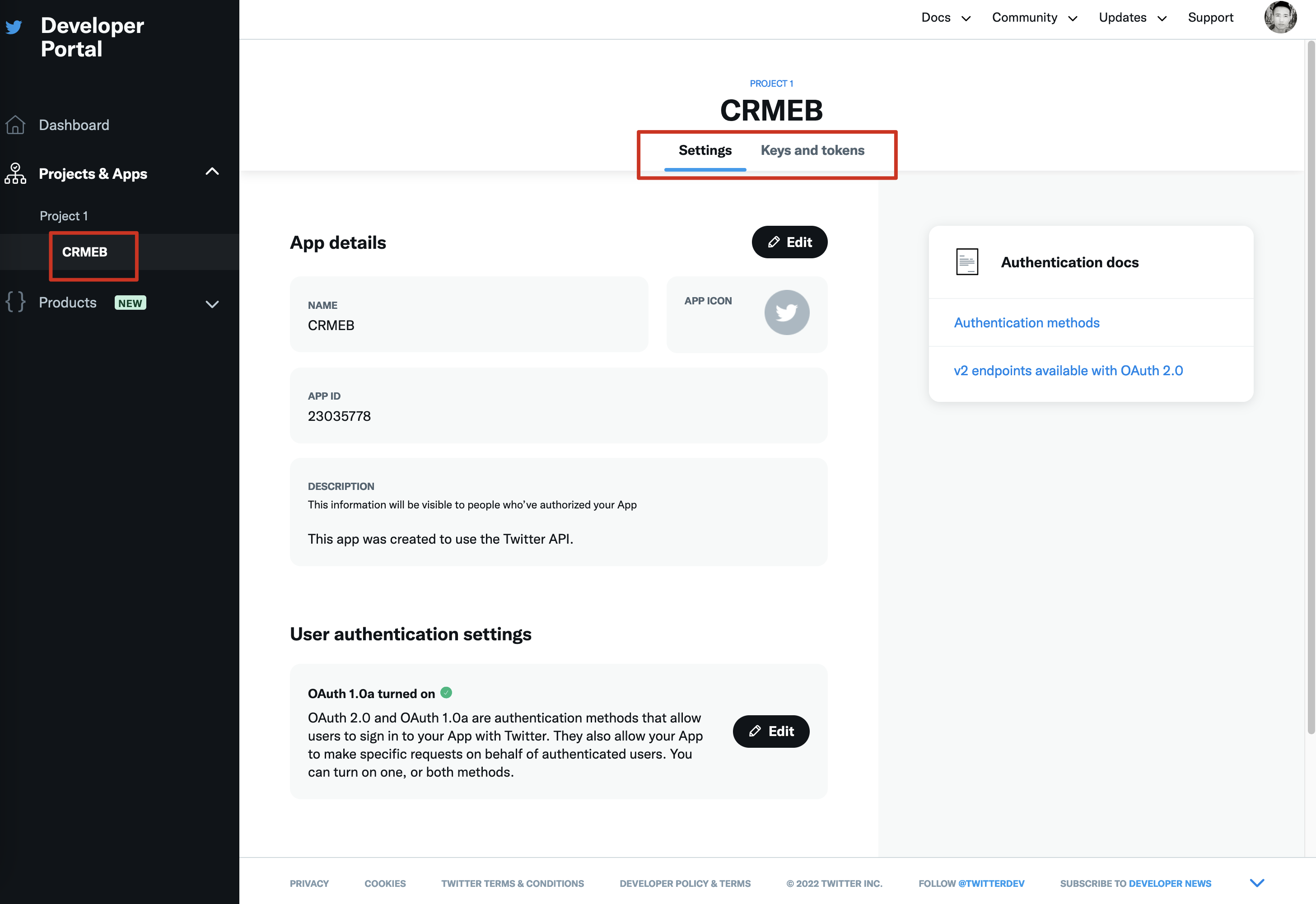
注意这里接入的是OAuth 1.0 版本的api
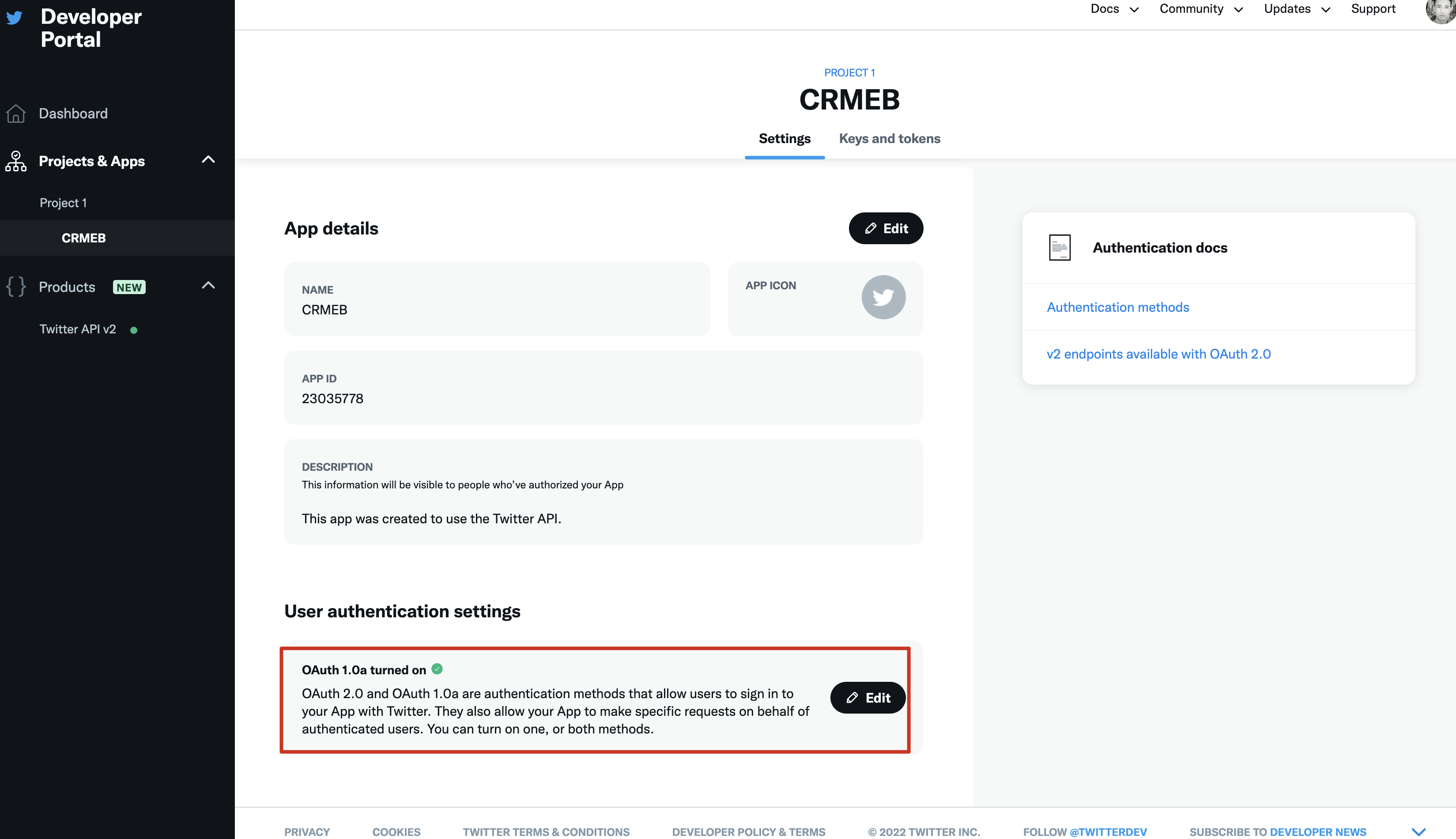
如上图点击编辑设置详细,初次创建时直接设置。期间会弹出一些安全表单,以通过为准满足条件填写,不要挑战权威,封号没得商量。
确定选择的选项如下图

下图红框中的内容为回调地址,这里可以是多个,如果没指定回调跳哪个的时候回默认跳转第一个。
简单理解,这里相当于回调地址的白名单,设置所有平台中回调的地址。具体回调哪个,程序中指定即可。见下一张平台端设置截图。
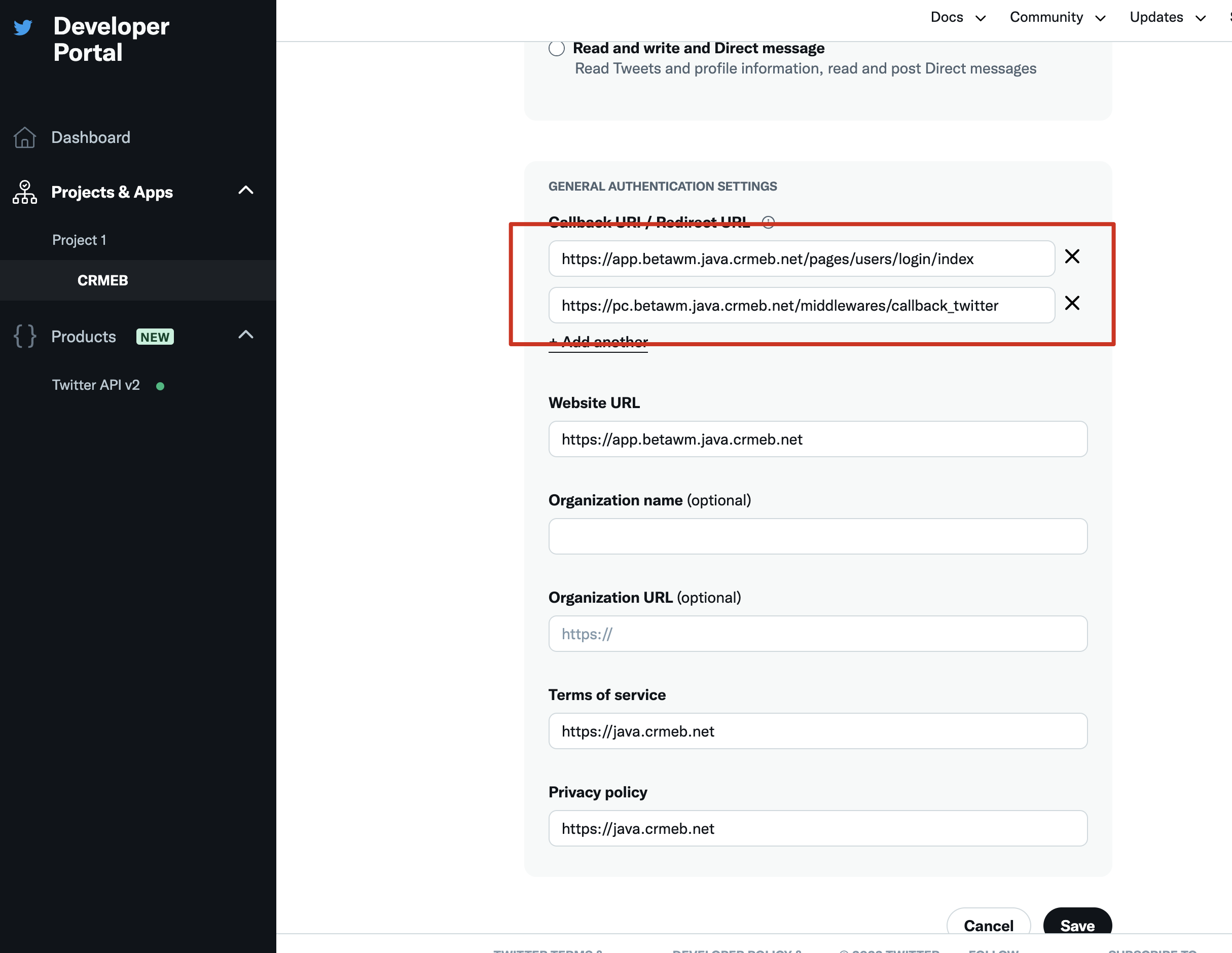
设置回调地址
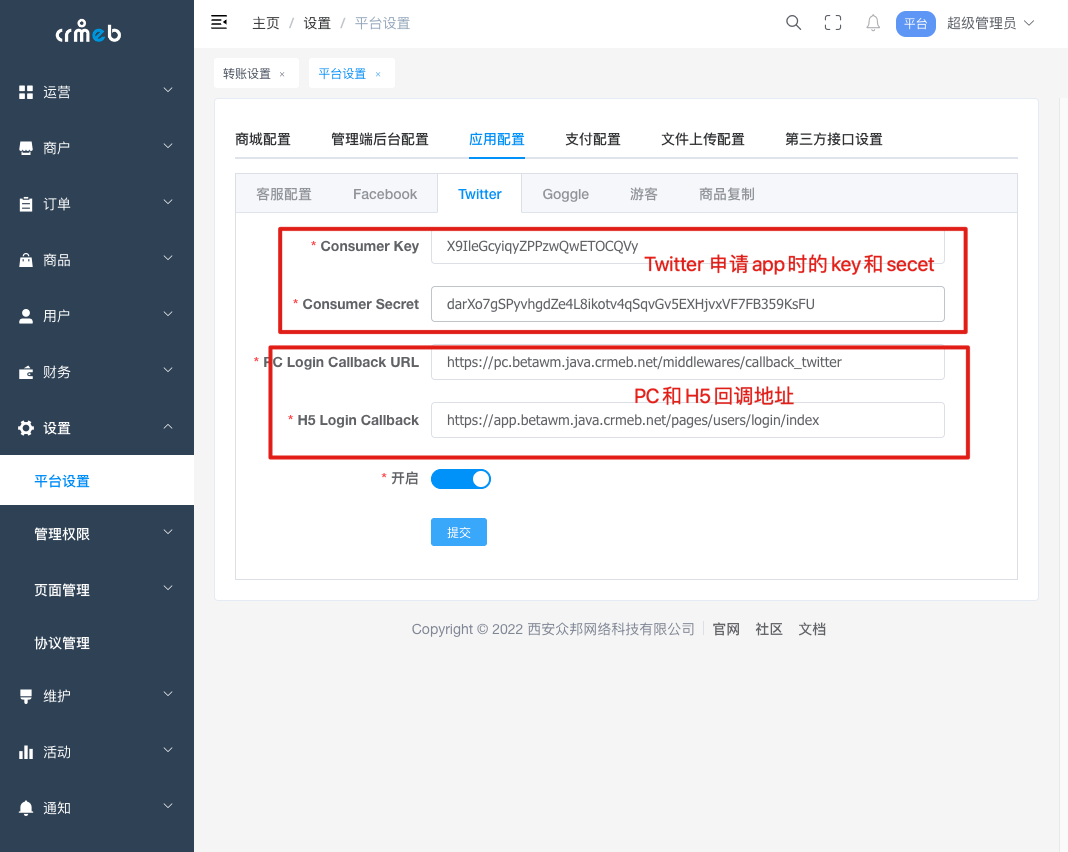
登录演示
| 发起twitter登录 | twitter授权登录中 | Twitter登录成功 |
|---|---|---|
 |
 |
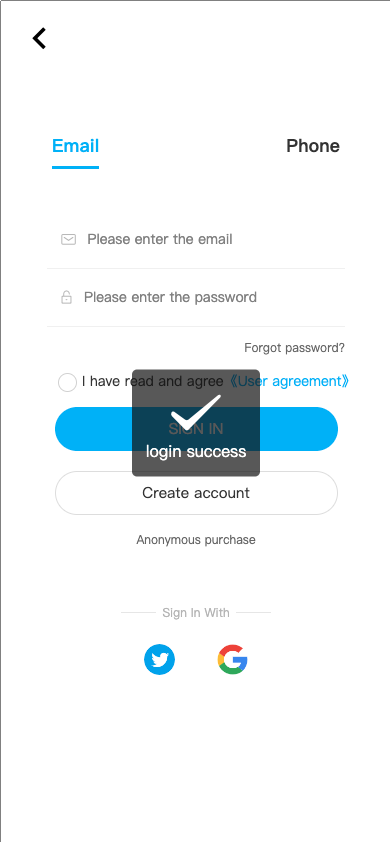 |
| pc 端 发起twitter 登录 | pc 端 twitter登录跳转中 |
|---|---|
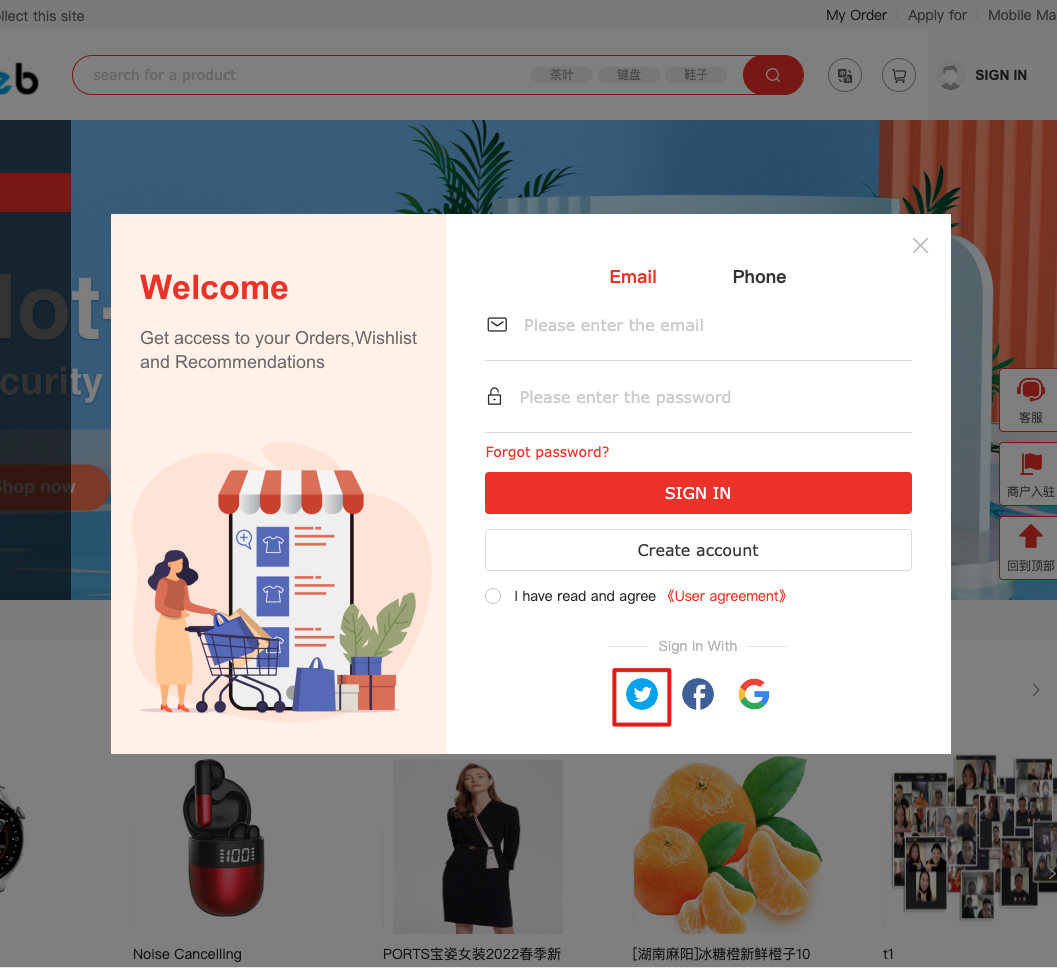 |
 |
如下图,我的twitter登录成功,很早创建的,全网统一的名字,是不是修改为 大粽子 比较好一点 🐶。
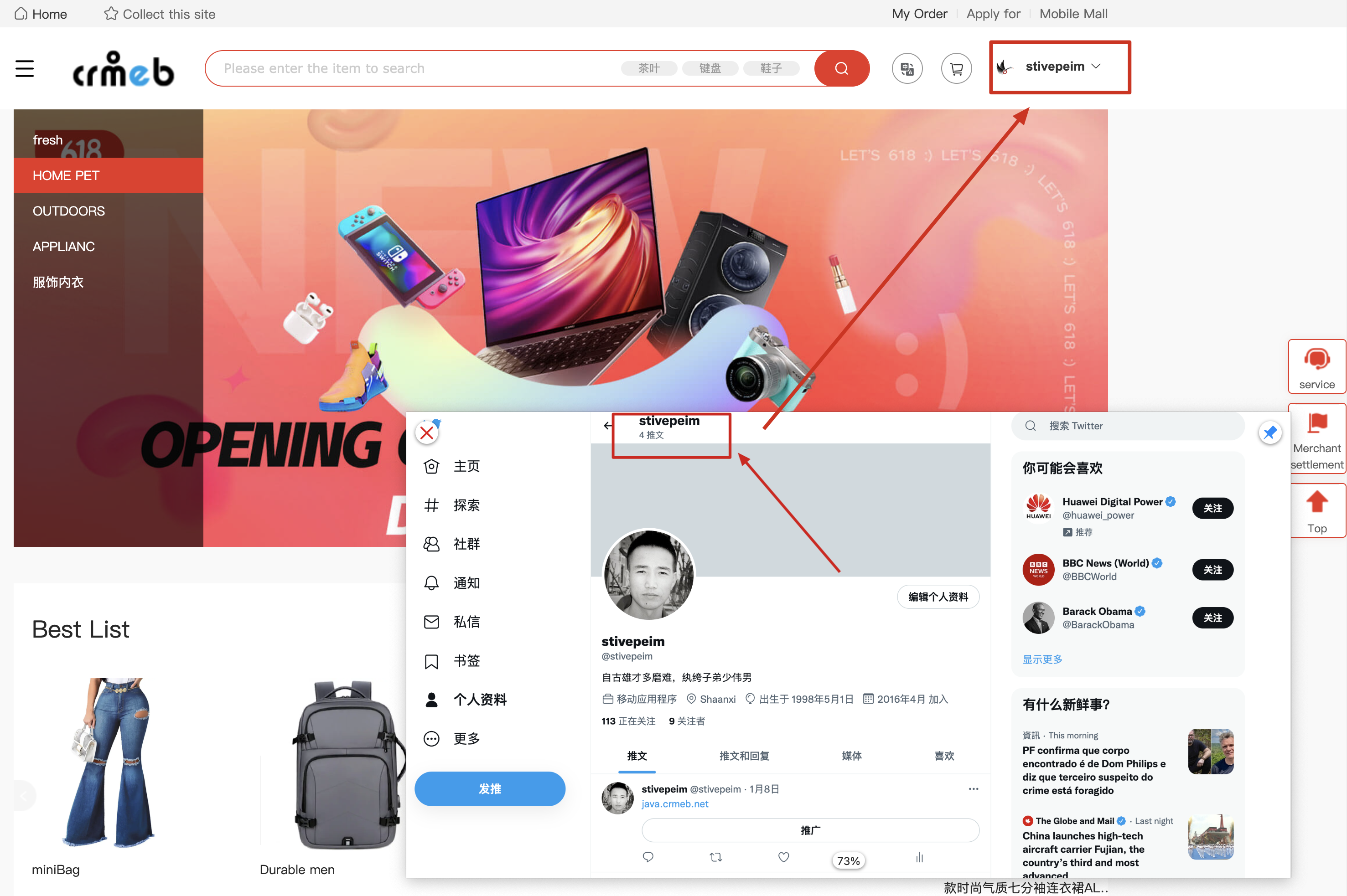
评论({{cateWiki.comment_num}})
 {{commentWhere.order ? '评论从旧到新':'评论从新到旧'}}
{{commentWhere.order ? '评论从旧到新':'评论从新到旧'}}
 {{cateWiki.page_view_num}}人看过该文档
{{cateWiki.page_view_num}}人看过该文档
评论(0)
 {{commentWhere.order ? '评论从旧到新':'评论从新到旧'}}
{{commentWhere.order ? '评论从旧到新':'评论从新到旧'}}
 567人看过该文档
567人看过该文档

{{item.user ? item.user.nickname : ''}} (自评)
{{item.content}}
{{item.create_time}} 删除
搜索结果
为您找到{{wikiCount}}条结果
 {{item.page_view_num}}
{{item.page_view_num}}
 {{item.like ? item.like.like_num : 0}}
{{item.like ? item.like.like_num : 0}}
 {{item.comment ? item.comment.comment_num : 0}}
{{item.comment ? item.comment.comment_num : 0}}
位置:{{path.name}} {{(i+1) == item.catalogue.path_data.length ? '':'/'}}


